在打开游戏或软件时,部分用户会遇到提示“运行引擎需要兼容D3D11的GPU”,导致程序无法启动。这通常意味着电脑显卡不支持或未正确启用 Direct3D 11(简称 D3D11)功能。下面将为您介绍常见原因及对应的解决方法。

一、出现D3D11报错的常见原因
显卡过旧:部分老旧显卡硬件本身不支持 D3D11。
驱动未更新:显卡虽支持 D3D11,但驱动版本过低,无法正常启用。
DirectX 组件不完整:系统运行库缺失或损坏,导致功能无法调用。
系统版本过低:如 Windows XP 或早期 Windows 7 可能不完全支持 D3D11。
二、解决方法
方法1:确认显卡是否支持D3D11
① 按下 Win + R 键,输入 dxdiag 并回车;
② 在 DirectX 诊断工具窗口中,切换到 显示 标签页;
③ 查看 功能级别 是否包含 11_0 或以上。如果没有,说明显卡不支持 D3D11,只能考虑更换显卡。
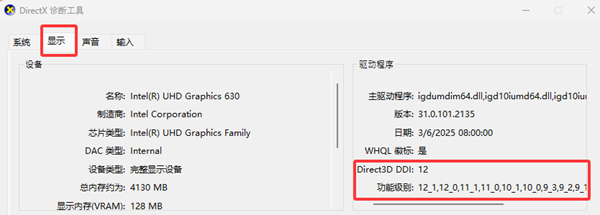
方法2:更新显卡驱动
显卡驱动是显卡与系统之间的桥梁。如果驱动过旧,可能无法启用 D3D11 功能。建议前往显卡品牌官网,下载并安装对应型号的最新驱动程序。更新完成后请重启电脑,再次尝试运行软件或游戏。
方法3:安装或修复DirectX组件
如果 DirectX 组件缺失或损坏,也会导致 D3D11 报错。可通过微软官网下载并重新安装 DirectX 运行库,以确保组件完整。
方法4:升级操作系统
如果您使用的是 Windows XP 或早期 Windows 7,建议升级至 Windows 10 及以上版本。这些系统默认支持更高版本的 DirectX,兼容性与性能均更优。
三、总结
遇到“运行引擎需要兼容D3D11的GPU”的提示,通常可通过确认显卡支持情况、更新驱动、修复 DirectX 组件或升级系统来解决。只要处理得当,大多数情况下问题都能得到解决,从而保证游戏与软件的正常运行。
如果您在操作过程中遇到困难,建议借助 【驱动专家】 软件的远程服务,由专业工程师为您提供一对一支持。
借助 【驱动专家】 软件远程服务,如果上述方法无法彻底解决问题,可以使用 【驱动专家】 的远程优化服务。专业工程师将帮助清理系统垃圾、优化启动项、转移系统缓存文件,并在此过程中检测和修复网卡、显卡、蓝牙、声卡等驱动问题,确保电脑性能恢复到最佳状态。




